Hoe de gespreksweergave in Gmail uit te schakelen
Laatst bijgewerkt: 2 april 2019
Je kunt je Gmail-account op verschillende manieren aanpassen, zoals het toevoegen van een handtekening. Uw Gmail-e-mailadres heeft ook een functie waarmee alle e-mailberichten van een bepaald gesprek in één grote thread kunnen worden gesorteerd. Hoewel dit handig kan zijn als u al uw informatie over een bepaald gesprek op deze manier gesorteerd wilt houden, wilt u misschien al uw e-mails gescheiden houden in afzonderlijke entiteiten. In dat geval kan deze gespreksweergave een beetje vervelend zijn.
Gelukkig is dit een instelling die je in Gmail kunt uitschakelen. Onze tutorial hieronder helpt je bij het vinden en uitschakelen van de gespreksweergave-optie in Gmail. Hierdoor wordt de sortering in uw inbox gewijzigd, zodat alle berichten in een gesprek afzonderlijk worden georganiseerd, zodat u ze op individueel niveau kunt vinden en ermee kunt communiceren.
Schakel Conversatieweergave in Gmail uit - Snelle samenvatting
- Klik op het tandwielpictogram en kies vervolgens Instellingen .
- Scrol omlaag naar het gedeelte Gespreksweergave .
- Klik op de cirkel links van de gespreksweergave uit .
- Scrol naar de onderkant van het menu en klik op Wijzigingen opslaan .
U kunt doorgaan naar het volgende gedeelte voor aanvullende informatie en afbeeldingen voor elke stap.
Groepsgesprekken in Gmail stoppen
De onderstaande stappen zijn uitgevoerd in de Google Chrome-webbrowser. Deze stappen zijn echter hetzelfde in andere webbrowsers, zoals Edge of Firefox. Als je klaar bent met het uitschakelen van de gespreksweergave van Gmail, wil je misschien ook enkele andere instellingen wijzigen, zoals het standaardlettertype.
Stap 1: Open uw webbrowser en ga naar uw Gmail-inbox op https://mail.google.com. Als je nog niet bent aangemeld bij je Gmail-account, voer je die gegevens in om door te gaan naar je inbox.
Stap 2: klik op het tandwielpictogram in de rechterbovenhoek van het venster en selecteer vervolgens de optie Instellingen .

Stap 3: Scrol omlaag naar het gedeelte Gespreksweergave van het menu en vink vervolgens de optie links van de gespreksweergave uit .
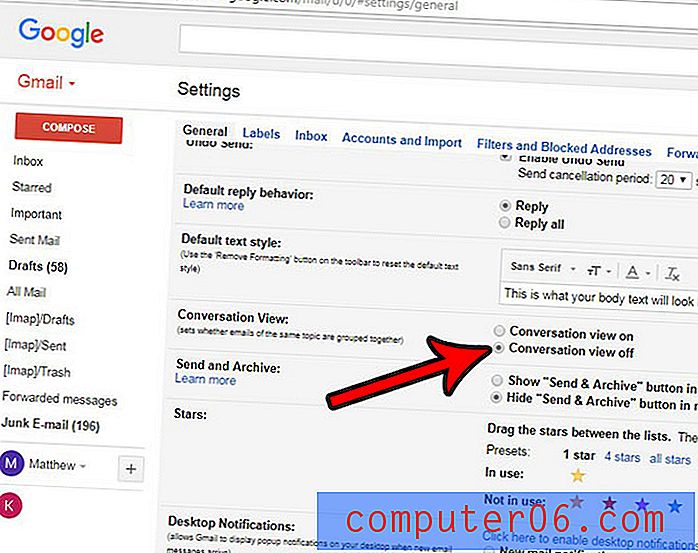
Stap 4: Scroll naar de onderkant van het menu en klik op de optie Wijzigingen opslaan .
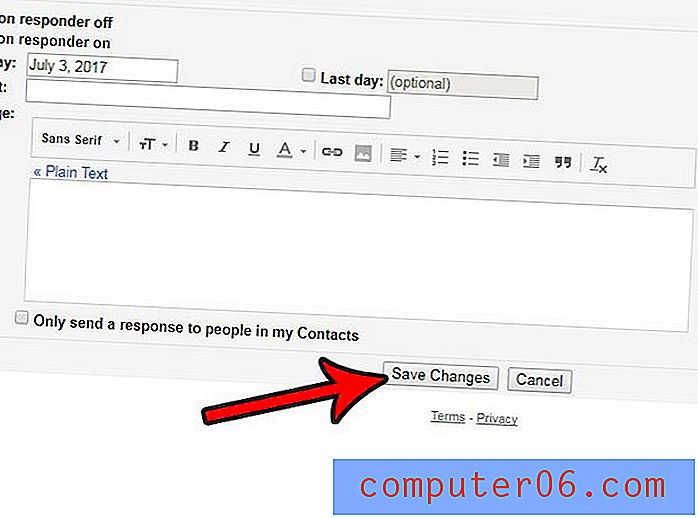
U zou nu terug moeten kunnen gaan naar uw inbox en uw e-mails kunnen bekijken zonder dat het gesprek in de knoop raakt. Wanneer de gespreksweergave is uitgeschakeld, worden al uw e-mails afzonderlijk gesorteerd op basis van wanneer ze binnenkomen. Afhankelijk van de labels en filters die u hebt gemaakt, bevinden ze zich mogelijk in verschillende mappen. Een effectieve manier om deze e-mails te vinden, is door het zoekveld bovenaan de inbox te gebruiken.
Wilt u ook de gespreksdraad in de Mail-app op uw iPhone wijzigen? Leer hoe u de conversatiethread-optie op een iPhone kunt wijzigen, zodat u uw e-mails als individuele berichten kunt zien in plaats van als een gesprek.



